Spis treści:
- Jak bezprzewodowo przesłać obraz z telefonu na telewizor?
- Jak udostępniać pliki przez Wi-Fi Direct?
- Jak podłączyć smartfona do telewizora przez HDMI?
- Jak podłączyć smartfona do telewizora przez USB?
- O czym pamiętać przed podłączeniem smartfona do telewizora?
Smartfony posiadają bardzo szeroką funkcjonalność, a jedną z ich zalet jest możliwość współpracy z różnymi urządzeniami. Opcja podłączenia do telewizora i wyświetlania obrazu z urządzenia mobilnego na dużym ekranie jest bardzo przydatna. Parowanie sprzętów wbrew pozorom nie jest skomplikowane, choć różni się w zależności od modeli, jakie posiadamy. Przyjrzyjmy się nieco bliżej całemu procesowi i odpowiedzmy na pytanie, jak podłączyć smartfona do telewizora?
Jak bezprzewodowo przesłać obraz z telefonu na telewizor?
Chyba nikt nie lubi dodatkowych kabli, dlatego wszystkie bezprzewodowe funkcje urządzeń cieszą się uznaniem użytkowników. Smartfony oraz współczesne telewizory mogą ze sobą współpracować bezprzewodowo, działając w obrębie jednej sieci Wi-Fi lub za pośrednictwem opcji Wi-Fi Direct. Taka forma połączenia jest dostępna dla telewizorów z tzw. Smart TV oraz smartfonów wyposażonych w odpowiednie opcje.
Producenci smartfonów nierzadko wyposażają swoje modele w funkcję przesyłania obrazu, do której dostęp możemy uzyskać przez rozwijane górne menu. W smartfonach z systemem Android taka opcja może nosić nazwę projekcji bezprzewodowej, Screen Mirroring, czy Smart View. W sprzętach marki Apple do połączenia służy AirPlay. Aktywowanie powyższych funkcji pozwoli wybrać urządzenie, na którym zostanie wyświetlony obraz z telefonu.
Niektóre aplikacje, jak YouTube czy Netflix, posiadają wbudowaną opcję przesyłania obrazu z telefonu na telewizor. Pojawia się w nich ikona odpowiedzialna za inicjowanie połączenia, której naciśnięcie pozwala wybrać urządzenie dostępne w sieci Wi-Fi. Warto wspomnieć, że w starszych telewizorach pozbawionych Smart TV można skorzystać z przystawek oferujących taką funkcjonalność. Adaptery pozwalają także na współpracę bezprzewodową ze smartfonami.
Co ciekawe, niektórzy producenci tworzą dedykowane aplikacje multimedialne pozwalające na szerszą współpracę urządzeń danej marki. Przykładowo aplikacja SmartThings w telewizorach Samsunga daje możliwość wyświetlania podzielonego ekranu, w którym połowę zajmuje zrzut ekranu smartfona, a drugą materiały z odbiornika TV.
Jak udostępniać pliki przez Wi-Fi Direct?
Użytkownicy smartfonów z Androidem mogą skorzystać z WiFi Direct, czyli opcji udostępniania plików bezpośrednio za pośrednictwem sieci bezprzewodowej. Takie rozwiązanie działa na podobnej zasadzie, co połączenie Bluetooth, ale pozwala na uzyskanie wyższych transferów.
Skorzystanie z tej metody wymaga uruchomienia na telewizorze funkcji Wi-Fi Direct. Następnie w telefonie wybieramy pliki, które chcemy wyświetlić na ekranie telewizora i klikamy opcję „Udostępnij”. Spośród dostępnych opcji wybieramy „przesył za pośrednictwem Wi-Fi Direct” i parujemy ze sobą urządzenia. Szczegółowe informacje dotyczące konfiguracji tej funkcjonalności w konkretnych telewizorach, znajdują się w ich instrukcjach.
Jeżeli telefon i telewizor posiadają moduły Bluetooth, to można je ze sobą sparować na takiej zasadzie, jak inne sprzęty. Wtedy po poprawnym sparowaniu na telewizorze powinna się wyświetlić zawartość ekranu telefonu.
Jak podłączyć smartfona do telewizora przez HDMI?
Co w sytuacji, kiedy nie mamy możliwości bezprzewodowego połączenia smartfona z telewizorem? Wtedy z pomocą przychodzą metody tradycyjne, a mianowicie przewody. Wszystkie współczesne telewizory posiadają porty HDMI i jeżeli dysponujemy wolnym gniazdem, to możemy je wykorzystać do podpięcia telefonu.
Niektóre smartfony posiadają złącze mini HDMI. W takiej sytuacji należy zakupić przewód posiadający stosowne wtyki, czyli HDMI dla TV oraz mini HDMI dla telefonu. Po podłączeniu smartfona wystarczy wybrać stosowne źródło obrazu w opcjach telewizora. Co w sytuacji, w której nasz telefon został wyposażony jedynie w gniazdo USB? Należy zakupić przewód MHL (Mobile High-Definition Link) pozwalający wysyłać sygnał wideo poprzez port USB. Wybierając kabel, trzeba zwrócić uwagę, czy potrzebujemy wtyczki micro USB, czy USB-C.
Należy mieć świadomość, że nie każdy smartfon posiada wbudowaną obsługę MHL. Jeżeli w specyfikacji urządzenia nie ma wyszczególnionej tej opcji, to konieczne będzie użycie adaptera MHL, który wpinamy przez port USB do telefonu i dopiero do niego podłączamy przewód biegnący do odbiornika TV.
Jak podłączyć smartfona do telewizora przez USB?
Została jeszcze jedna metoda podłączenia smartfona do telewizora na wypadek, kiedy metody bezprzewodowe zawiodą, a porty HDMI są akurat zajęte. Standard USB stał się krokiem milowym w migracji danych i także w tym wypadku przychodzi z pomocą użytkownikom.
Proces podłączenia jest bardzo prosty i wymaga użycia przewodu USB o odpowiednich końcówkach. Po połączeniu urządzeń na telefonie należy wybrać opcję MTP (Media Transfer Protocol) i w ten sposób można korzystać z telefonu niczym z pendrive'a. Warto jednak pamiętać, że w tym czasie smartfon nie jest podłączony do ładowania, więc odtwarzanie z niego bardziej wymagających multimediów może bardzo szybko doprowadzić do rozładowania telefonu.
O czym pamiętać przed podłączeniem smartfona do telewizora?
Powyższe metody podłączania smartfonów do telewizora zostały opisane ogólnie, ponieważ ich szczegółowe wykorzystanie jest zależne od posiadanych urządzeń. Producenci sprzętu stosują różne gniazda, systemy operacyjne oraz nakładki na te systemy. W efekcie próby sparowania pozornie podobnych urządzeń mogą się od siebie diametralnie różnić.
Warto przed pierwszym podłączeniem sprawdzić specyfikację posiadanych modeli i zajrzeć do ich instrukcji. Producenci często publikują szczegółowe informacje odnośnie korzystania z konkretnych funkcjonalności ich sprzętu. W ten sposób przygotujemy się odpowiednio na wykorzystanie możliwości dostępnej technologii i nie narazimy na nerwowe sytuacje.
Więcej porad znajdziesz w dziale Elektronika.
Zdjęcie okładkowe: Shutterstock

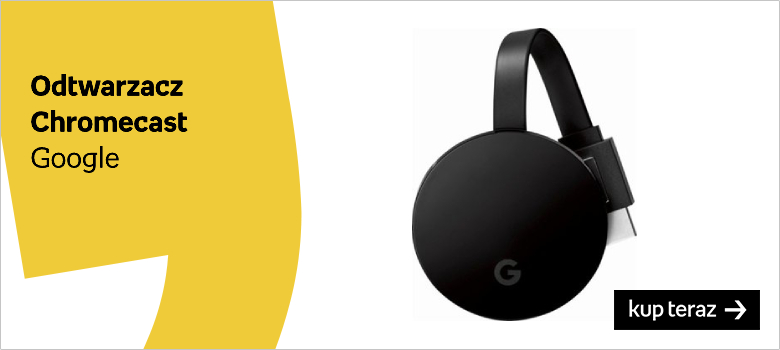
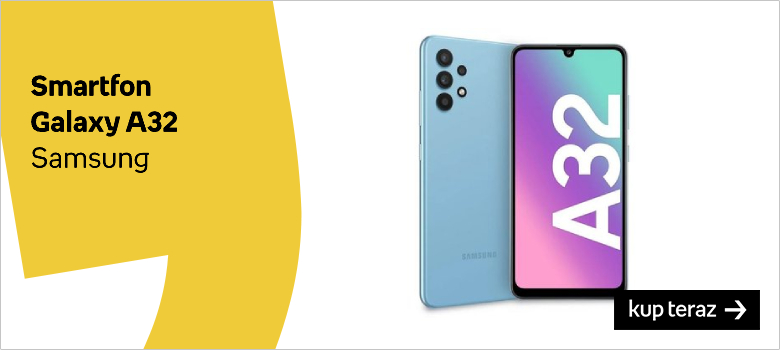

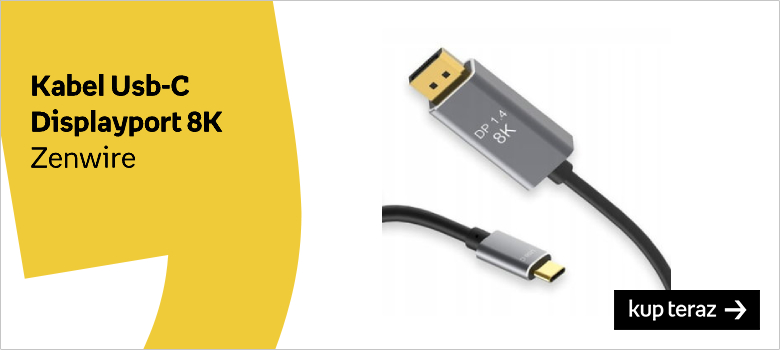













Komentarze (0)